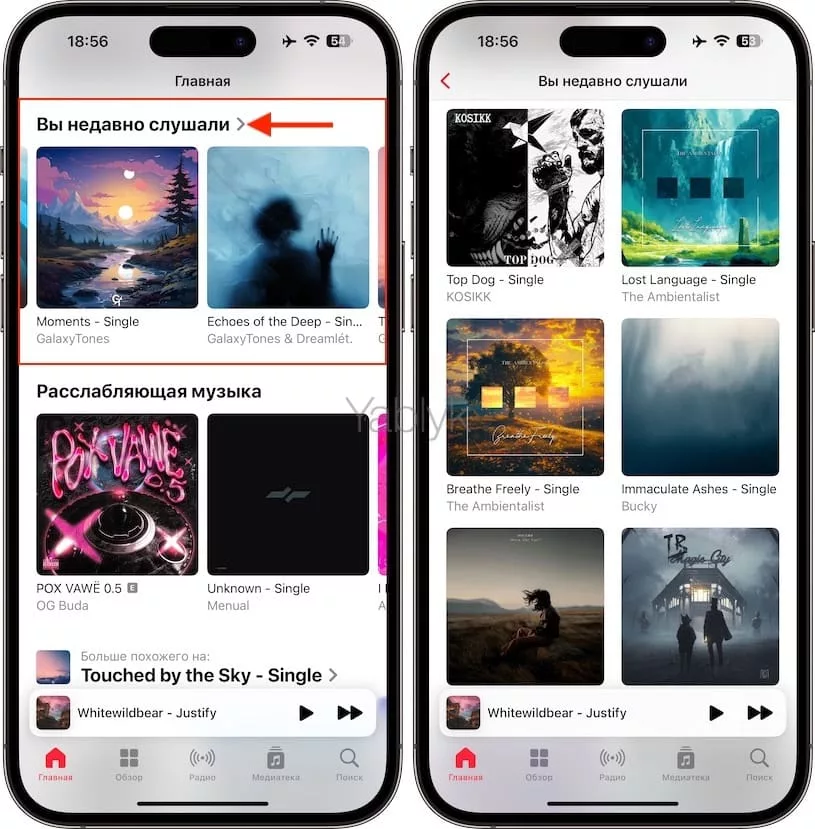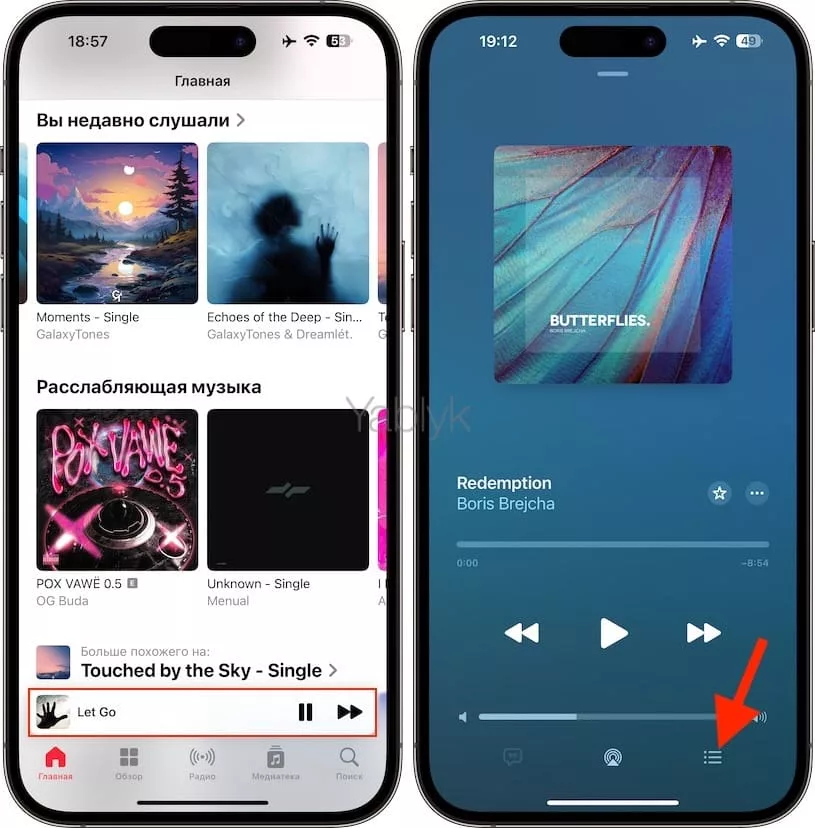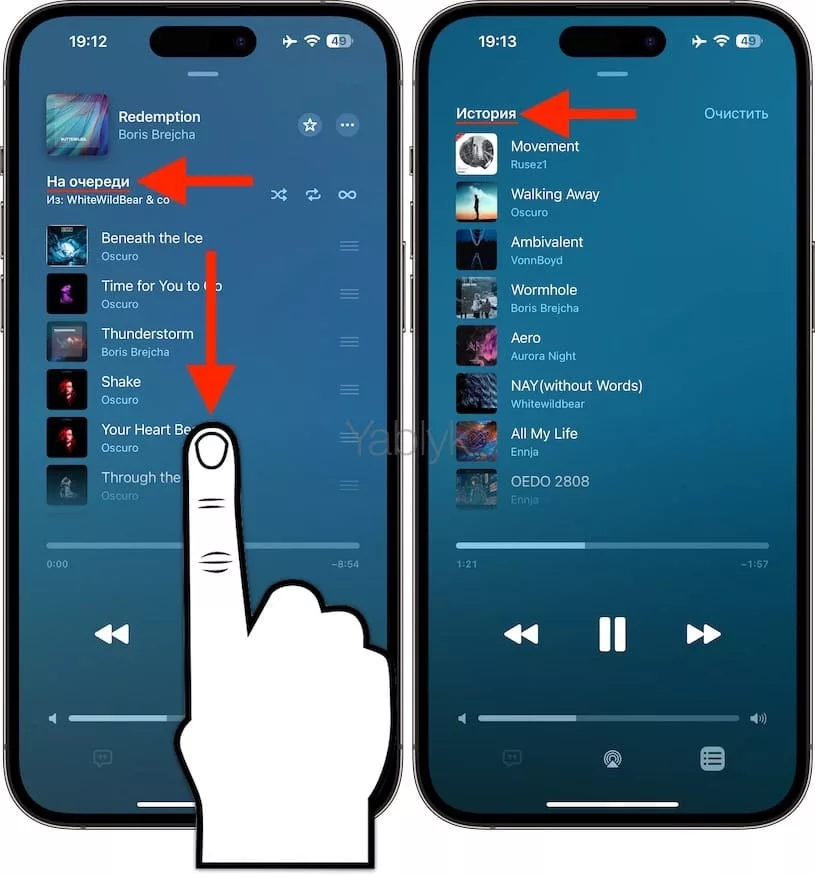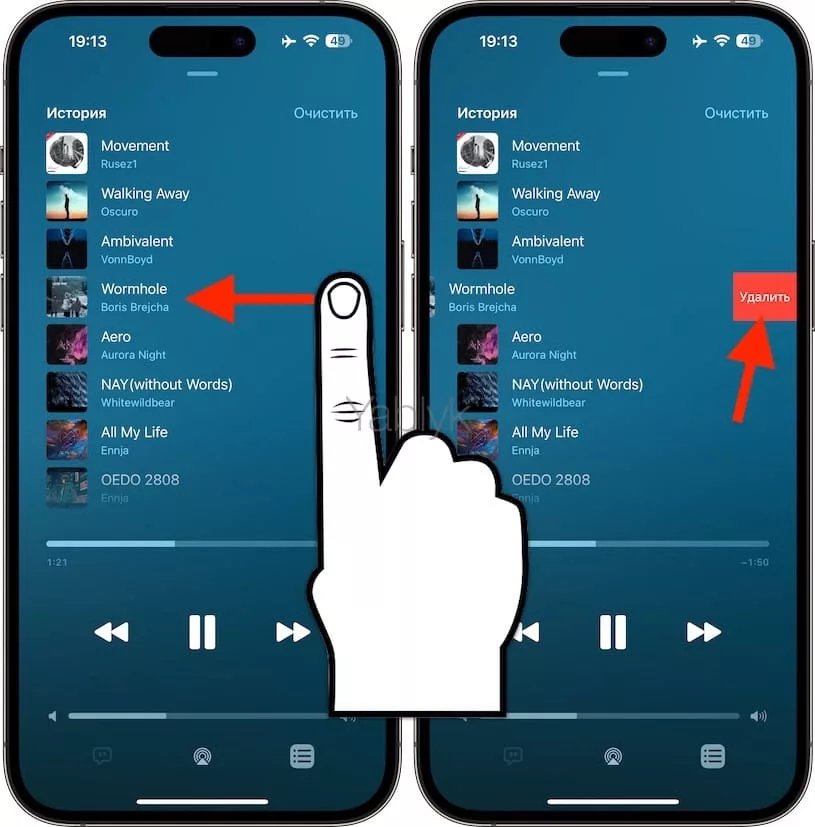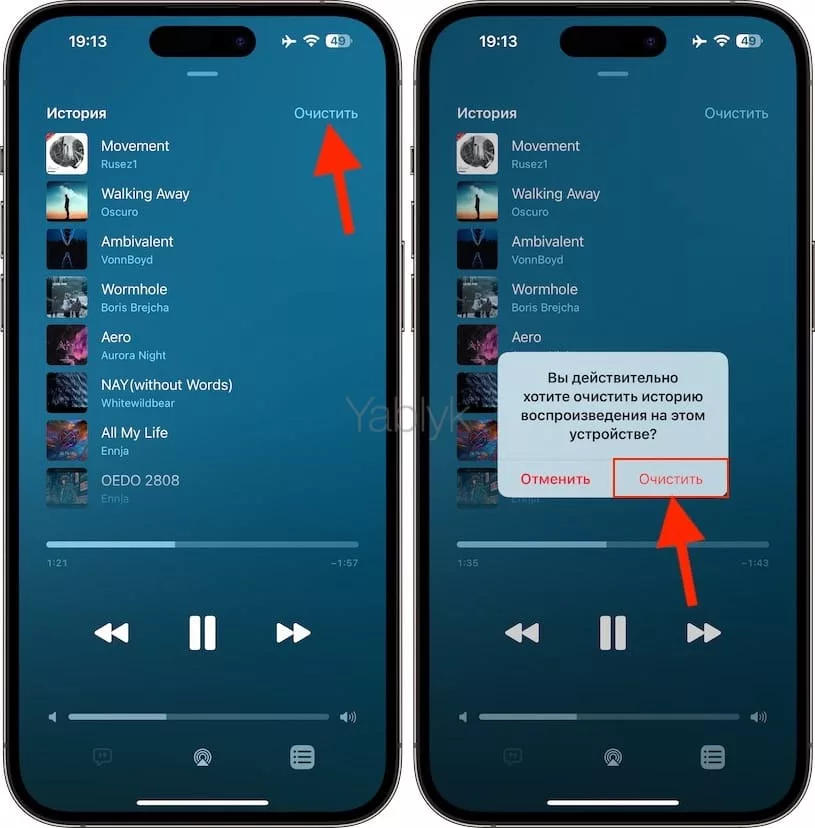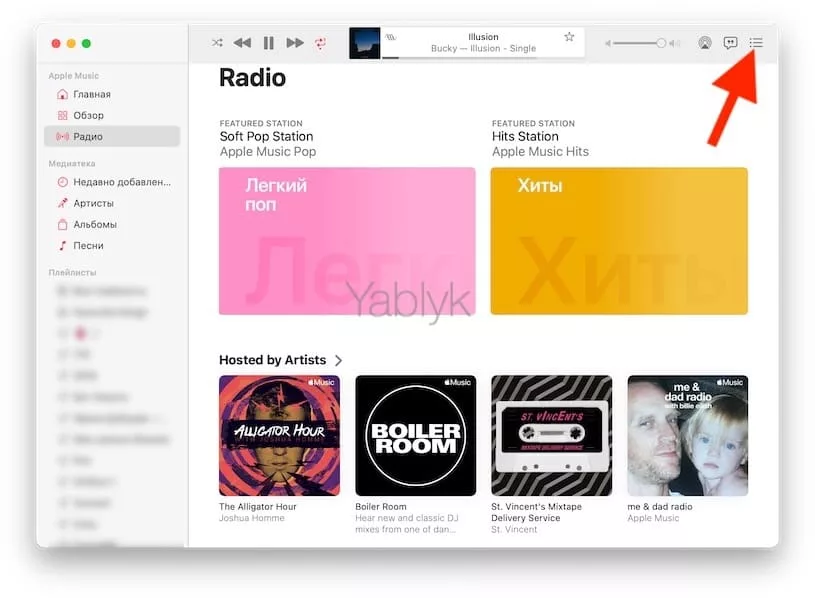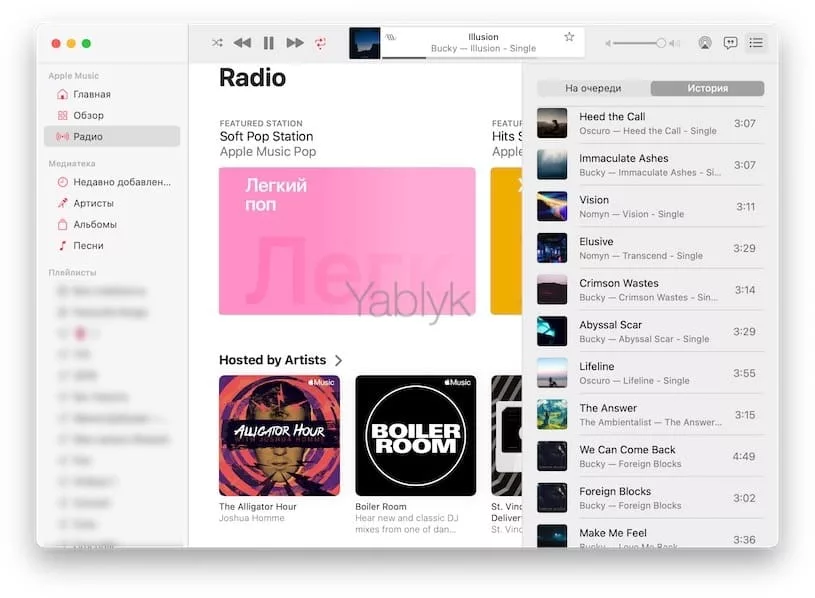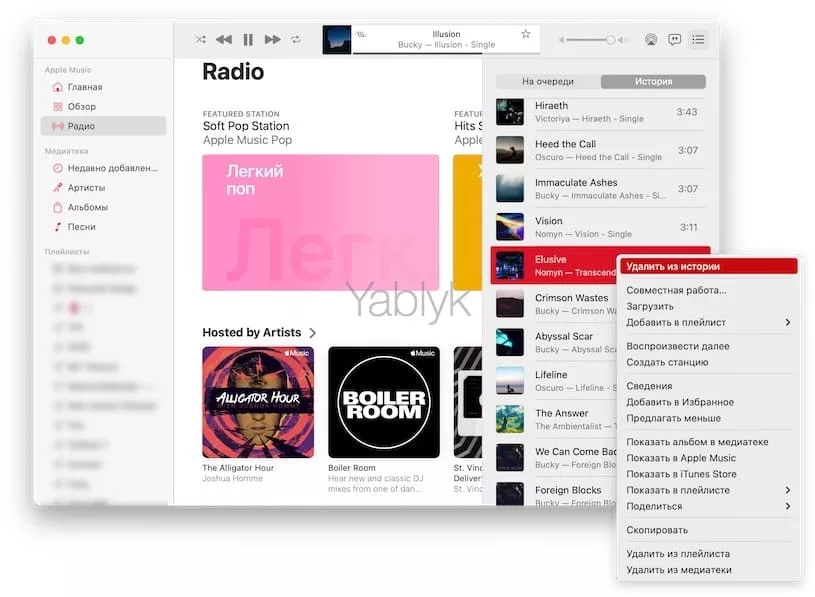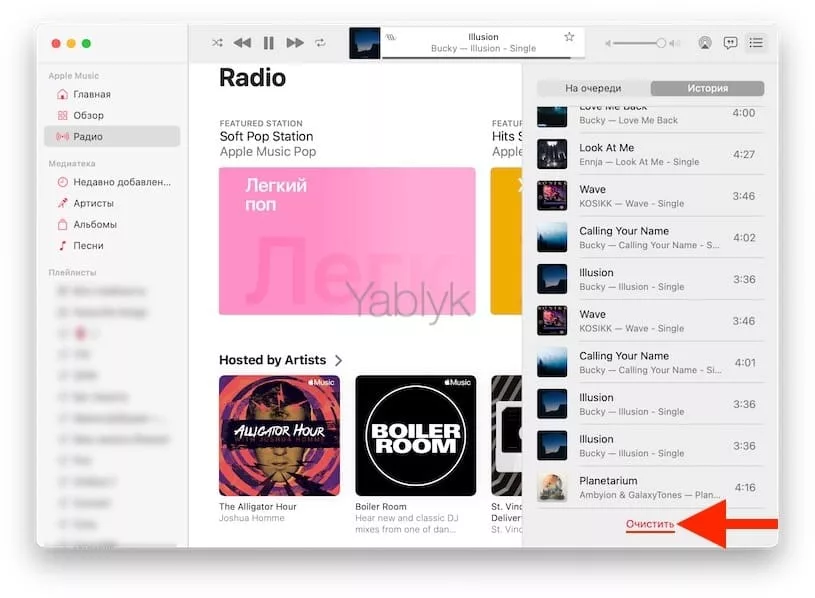В Apple Music вы можете не только делиться со своими друзьями прослушиваемыми вами треками, но и управлять историей прослушанных композиций на iPhone, iPad и Mac. Это очень удобно, если понадобится вдруг вернуться к некоторым воспроизводившимся песням.
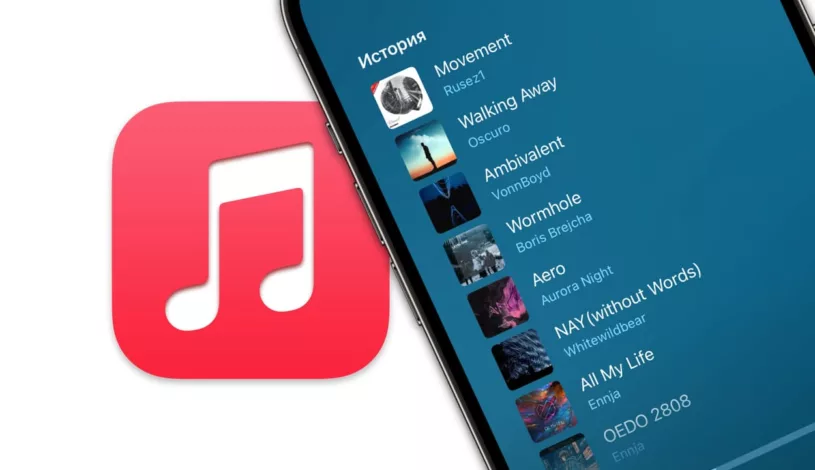
Подписаться на Яблык в Telegram — только полезные инструкции для пользователей iPhone, iPad и Mac t.me/yablykworld.
Краткое введение в историю прослушивания Apple Music
Программа iTunes в macOS (теперь приложение Музыка) предоставляла возможность для просмотра истории прослушивания Apple Music с первого дня использования. А вот владельцам устройств iOS пришлось дождаться обновления iOS 13.2, чтобы получить аналогичные функциональные возможности.
Внимательные пользователи могут отметить, что приложение «Музыка» на iPhone и iPad поддерживает совместный доступ для друзей к ограниченному списку недавно проигранных песен с момента запуска Apple Music в 2015 году. Для этого на вкладке «Главная» есть раздел «Вы недавно слушали», однако это немного не то, чем кажется.
В этом разделе показаны только обложки альбомов, радиостанций или плейлистов, которые вы слушали ранее, что не очень удобно. И если вы заботитесь о конфиденциальности, лучше всего избегать использования раздела «Вы недавно слушали», поскольку любой, кто следит за вами в Apple Music, может увидеть содержимое списка.
С выходом iOS 13.2 приватная история прослушивания треков в Apple Music появилась на iPhone и iPad. А приложение «Музыка» в macOS Catalina поменяло способ доступа к вашей истории прослушивания.
Не стоит волноваться – действия остались на удивления легкими, хотя и не очевидными. А как просматривать историю прослушивания на iPhone, iPad и Mac мы вам как раз и расскажем.
Как управлять историей прослушивания Apple Music на iPhone и iPad
1. Откройте приложение «Музыка» на вашем iPhone или iPad с iOS 13.2 или более поздней версии.
2. Нажмите на мини-плеер в нижней части экрана, чтобы войти в интерфейс «Сейчас исполняется».
3. Коснитесь значка с изображением трех точек, за которыми следуют три горизонтальные линии в правом нижнем углу экрана «Сейчас исполняется».
4. Проведите пальцем вниз, пока не прокрутите до заголовка «История».
Теперь вы можете просматривать все песни, которые вы недавно слушали на вашем устройстве. Ничто не мешает вам удалить песню из истории прослушивания. Проведите по ней влево, а затем коснитесь скрытого параметра «Удалить».
Нажмите «Очистить», чтобы в любой удобный для вас момент удалить всю историю прослушивания Apple Music с этого устройства.
Как управлять историей прослушивания Apple Music на Mac
1. Запустите приложение «Музыка» на вашем Mac с macOS Catalina 10.15 или более поздней версии.
2. Коснитесь значка с изображением трех точек, за которыми следуют три горизонтальные линии в правом верхнем углу окна.
3. Теперь перейдите на вкладку «История», чтобы увидеть все песни, которые воспроизводились ранее.
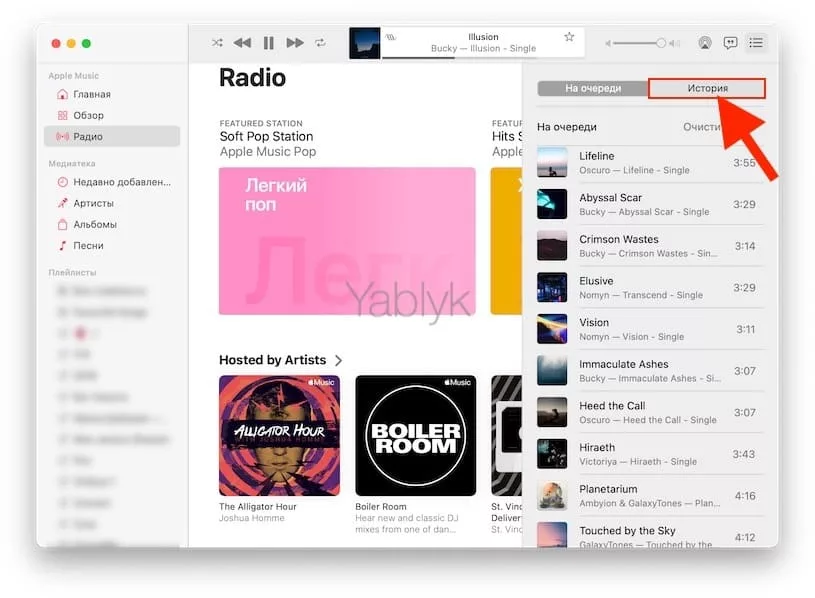
Вы можете удалить отдельные песни из истории прослушивания в любое время. Надо просто щелкнуть правой кнопкой мыши по записи в вашей истории и во всплывающем меню выбрать опцию «Удалить из истории».
Чтобы стереть целиком историю прослушивания на этом устройстве, нажмите на кнопку «Очистить» в нижней части списка.
«Вы недавно слушали» против «Истории»
В приложении «Музыка» вы можете посетить раздел «Вы недавно слушали» на iPhone, iPad, Mac или Apple TV и пролистать обложки для недавно воспроизведенных альбомов, радиостанций или плейлистов. Однако это вряд ли имеет смысл, потому что вы будете видеть обложки альбомов вне зависимо от того, прослушали ли вы весь альбом или плейлист или же всего одну песню из списка.
Кроме того, список недавно воспроизведенных композиций содержит только 40 записей. Самые новые композиции перезаписывают старые после достижения этого порогового числа. Но самое главное, что этот список виден людям, которые следят за вами в Apple Music.
А вот «История», напротив, видна вам и только вам.
Даже если вы и сможете прекратить делиться со своими подписчиками тем, что слушаете, отключив опцию «Использовать историю прослушивания» в настройках приложения «Музыка», имейте в виду, что при этом также отключатся рекомендации персонализированного контента, которые вы получаете на экране «Главная».
И, наконец, невозможно удалить отдельные записи в разделе «Вы недавно слушали», не заменив их новыми, чего можно добиться только путем прослушивания других песен или плейлистов.
Сравните это с возможностями раздела «История», где можно одним махом удалить отдельные записи из списка или очистить всю историю прослушивания Apple Music с вашего устройства.
И чем в итоге лучше пользоваться?
🔥 Смотрите также: